8 апликација за побољшање ваших Инстаграм прича: Испитивач друштвених медија
Инстаграм Инстаграм приче Алати за друштвене медије / / September 25, 2020
 Желите да побољшате своје Инстаграм приче и Сториес огласе?
Желите да побољшате своје Инстаграм приче и Сториес огласе?
Тражите једноставне начине за стварање или трансформацију својих видео записа на Инстаграму?
У овом чланку ћете откријте осам апликација које ће вам помоћи да креирате боље Инстаграм приче.
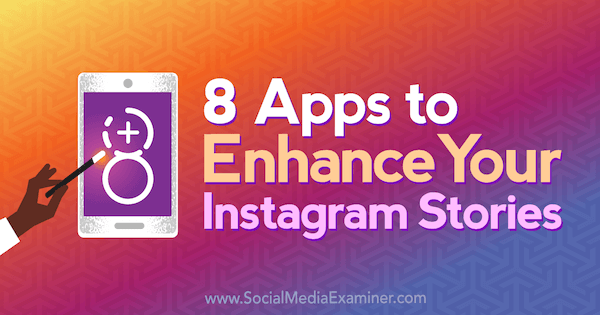
# 1: Анимирајте преклапање текста у сликама и видео записима
Ако желите да додате више креативних прекривача текста у свој Инстаграм Сториес садржаја, ево три сјајна алата за испробавање.
Запамтити: Инстаграм Сториес вам омогућава да објавите само садржај који сте додали у апликацију у протекла 24 сата. Ако вам промакне тај прозор, мораћете поново да покренете фотографију или видео кроз независну апликацију.
Адобе Спарк Пост
Адобе Спарк Пост је бесплатна апликација за дизајн за иОС и радна површина која вам омогућава додајте анимиране ефекте на своје фотографије. Нуди више опција за одређивање величине вашег садржаја, укључујући Инстаграм приче. Након што одаберете анимацију, апликација ће претворите своју фотографију у видео од 4 секунде.
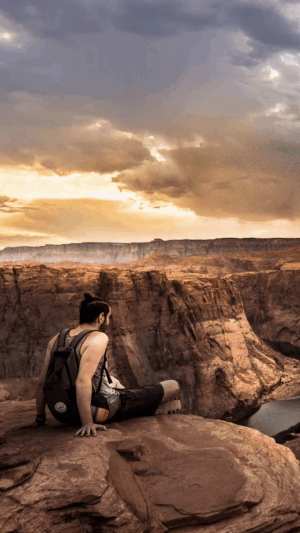
Да бисте користили апликацију, додирните зелени знак + на дну екрана. Из искачућег менија, одаберите извор за позадинску слику. Избор једнобојне позадине је користан ако желите да поделите поруку у својој Инстаграм причи, али немате фотографију уз коју бисте пристали.
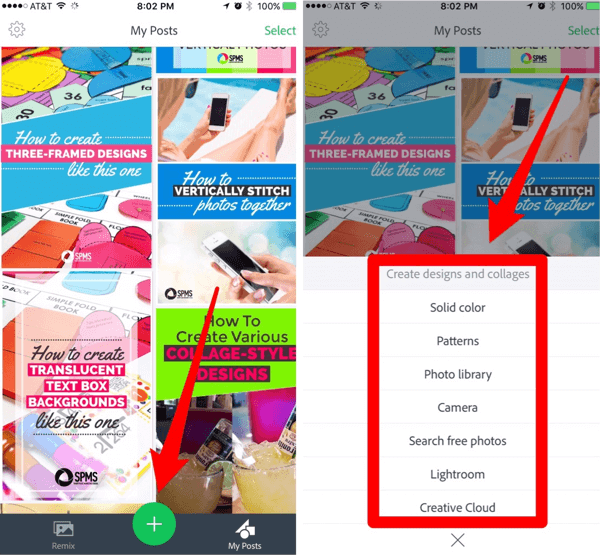
Након што одаберете позадинску слику, превуците прстом кроз опције за одређивање величине на дну екрана и изаберите Инстаграм Стори, и онда тапните на Готово.
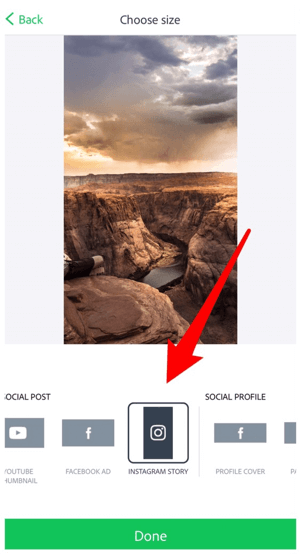
Двапут тапните на екрану да додајте свој текст на слику. Користите опције испод слике за прилагодите фонт, боју, облик и стил текста. Превуците за премештање текста на екрану и стисните за промену величине текста. Када завршите, тапните на Готово.
Сада сте спремни за анимирање текста. Додирните Ефекти, а затим Анимација.
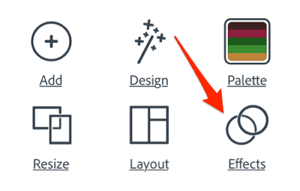
Опције на дну екрана омогућавају вам анимирање текста или позадине. Додирните ефекат да бисте видели његов преглед. Кликните на Готово да бисте је применили на вашем пројекту.
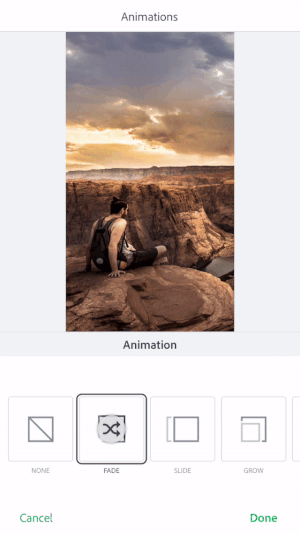
Када завршите са израдом анимације, тапните на Схаре и сачувајте га као видео у свој фотоапарат. Сада сте спремни да га објавите у својој Инстаграм причи.
ПоцкетВидео
ПоцкетВидео је комплетна апликација за обраду видео снимака која је бесплатно доступна иОС и Андроид.
Након што инсталирате апликацију, тапните на жути знак + да започне нови пројекат. Онда изаберите Снапцхат Стори за тип пројекта. Иако апликација не нуди опцију величине Инстаграм Сториес, Снапцхат Стори ће радити потпуно исто.
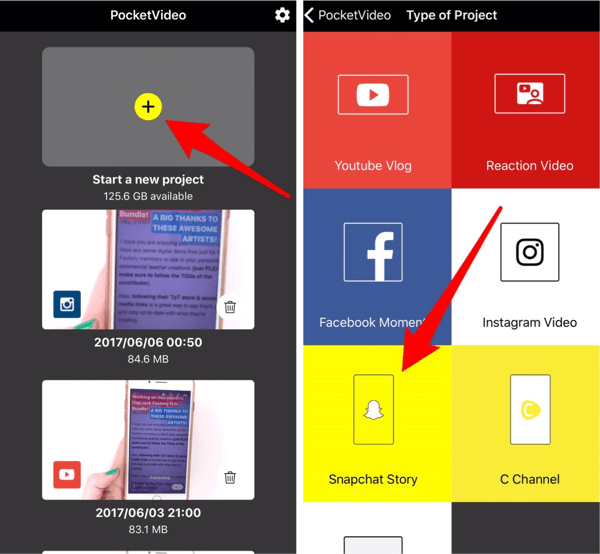
Следећи, тапните на ружичасти знак + на дну екрана за увоз садржаја.
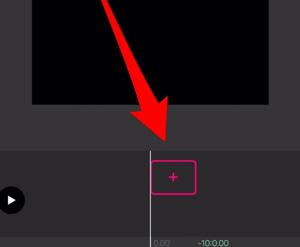
Додирните Снимак камере да бисте увезли видео или тапните на Фотографије да бисте увезли фотографију. Када увезете свој садржај, видећете разне алате испод њега. На траци са алаткама додирните Текст за додавање текста.
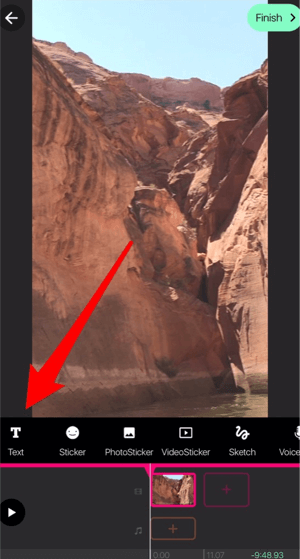
Следећи, тапните на Додај и изаберите тему. Постоји много кричавих тема које можете изабрати, па забавите се!
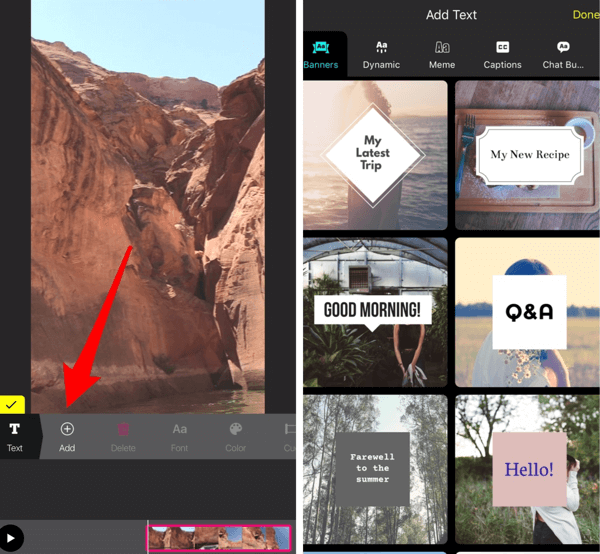
Након што одаберете тему, додирните поље за текст и укуцајте свој текст. Превуците за премештање текста и стисните да бисте му смањили величину. Можете такође промените фонтове, а понекад и боје, али често ћете морати да се придржавате наведеног стила. Додирните Цуе ако желите да одаберете време уласка и изласка да би се текст појавио на екрану.
Када завршите са уређивањем текста, тапните на жуту ознаку да бисте сачували промене. Додирните Заврши да бисте пројекат сачували у фотоапарату.
Хипе Типе
Хипе Типе је иОС апликација која вам омогућава додајте блистав текстуални слој свом садржају за само неколико секунди.

Када отворите апликацију, видећете екран за снимање сличан Инстаграм Сториес. Додирните дугме за обрезивање у горњем десном углу и изаберите вертикалну опцију величине. Онда тапните на стрелицу да бисте затворили искачући мени.
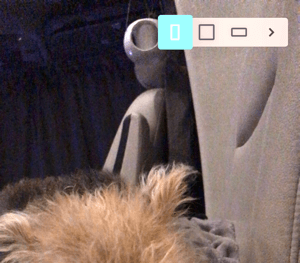
Сада можете превући прстом до одаберите слику или видео запис из фотоапарата или снимите нови видео. Притисните дугме за кругдозапочните снимање видео записа. Можете да снимате више клипова укупно 5 секунди.
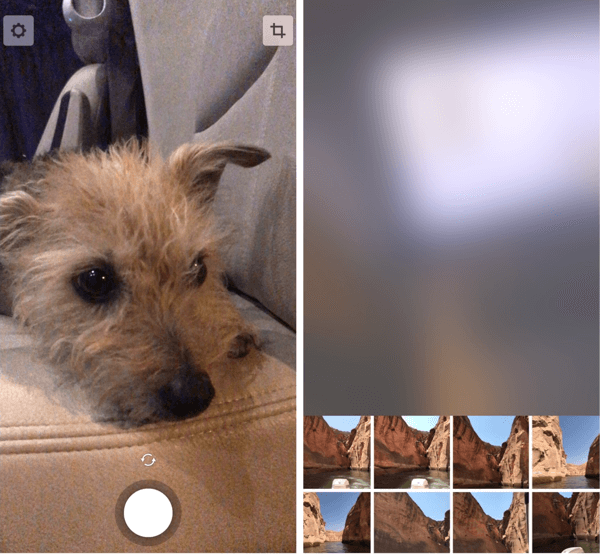
До додати текст на вашу слику или видео, двапут тапните на екрану. Онда укуцајте свој текст или додирните зелено дугме цитата да бисте изабрали случајни цитат из апликације. Када завршите, додирните плаву ознаку.
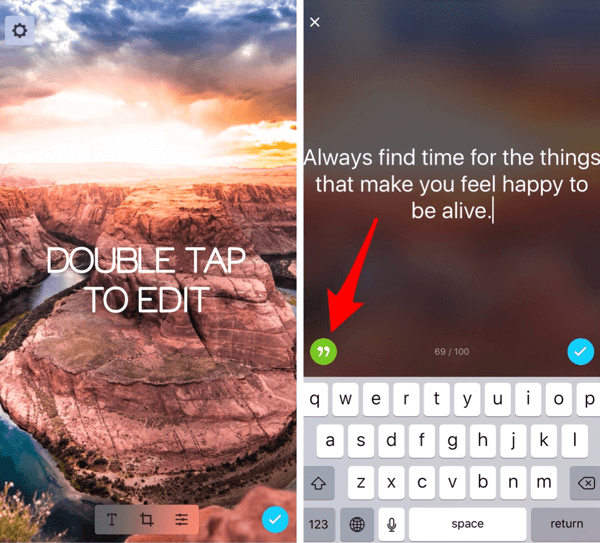
Да бисте форматирали текст, додирните икону Т. на дну екрана. Померите се кроз стилове текста и комбинације боја. Додирните плаву ознаку да бисте применили ваше промене.

Када завршите са уређивањем пројекта, додирните плаву ознаку и Сачувај то на ваш фотоапарат.
# 2: Претворите пејзажне видео записе у однос вертикалних аспеката
Ако желите да преусмерите видео записе за своју Инстаграм причу, али имате проблема са вертикалним величинама, апликација ИнСхот (доступна за иОС и Андроид) је решење. Ова бесплатна апликација претвориће видео било ког омјера у вертикални омјер 9:16, савршене величине за Инстаграм Сториес.
Апликација вам омогућава замути вишак маргина у позадини у вертикалном видеу, додајте једнобојну боју, или увезите фотографију у позадину.
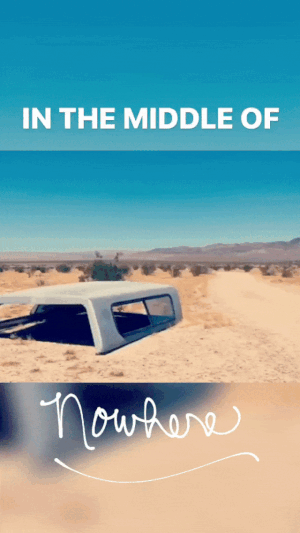
Започети, тапните на Видео и изаберите видео који желите да увезете. Апликација ће аутоматски форматирати видео у квадрат, укључујући замућене или беле маргине.
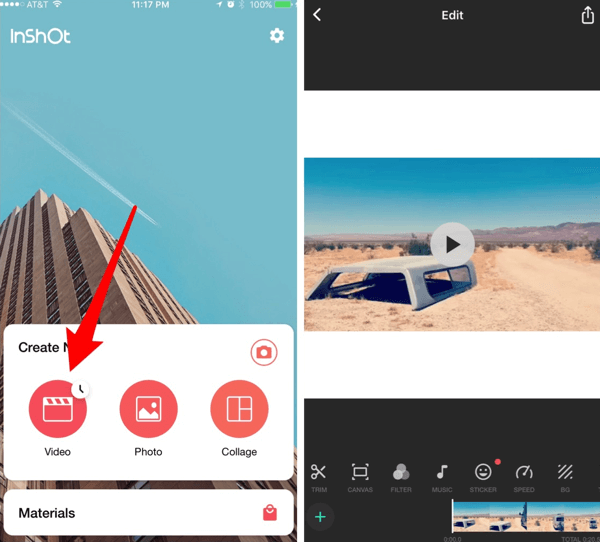
Да бисте променили величину у вертикалну, тапните на Цанвас и изаберите опцију 9:16. Превуците да бисте прилагодили положај видео записа у вертикалном распореду и затим тапните на потврдни знак да бисте применили ваше промене.
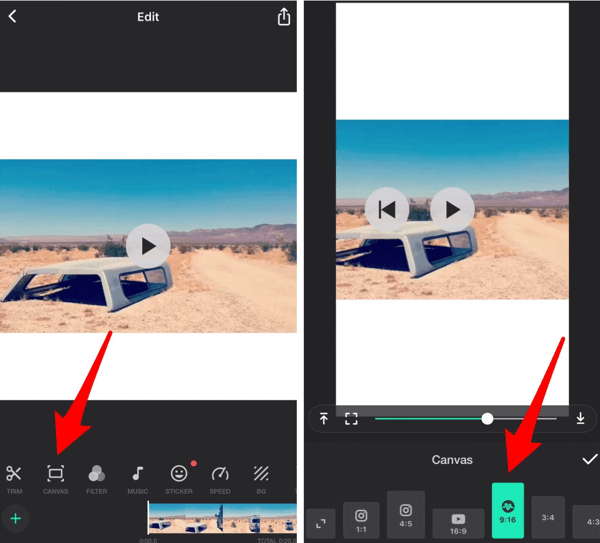
Да бисте уредили замућене маргине, додирните БГ (позадина). Апликација вам омогућава уредите интензитет замућења, пређите на образац или једнобојну боју, или чак увези једну своју фотографију у други план. Додирните потврдни знак кад завршите.
Посетите ИоуТубе Маркетинг Траининг - Онлине!

Желите да побољшате ангажман и продају са ИоуТубе-ом? Затим се придружите највећем и најбољем скупу ИоуТубе маркетиншких стручњака који деле своје доказане стратегије. Добићете детаљна упутства уживо усредсређена на ИоуТубе стратегија, прављење видео записа и ИоуТубе огласи. Постаните ИоуТубе маркетиншки херој за своју компанију и клијенте док примењујете стратегије које доказују доказане резултате. Ово је онлајн тренинг о догађајима ваших пријатеља из Социал Медиа Екаминер.
КЛИКНИТЕ ОВДЕ ЗА ДЕТАЉЕ - ПРОДАЈА СЕ ЗАВРШАВА 22. СЕПТЕМБРА!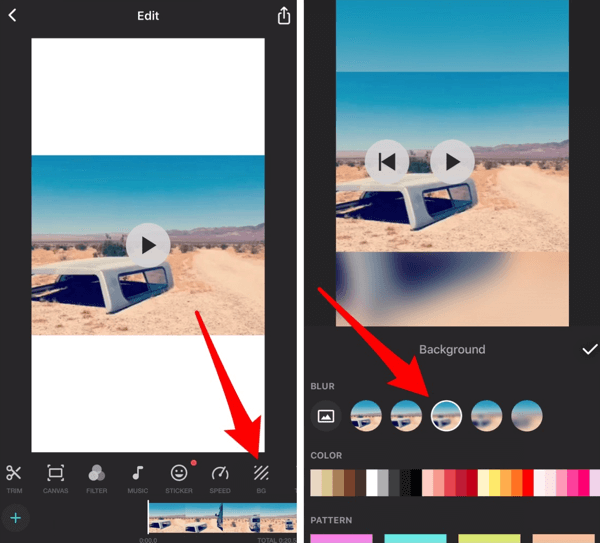
Да бисте сачували коначни видео, додирните икону за преузимање у горњем десном углу екрана и Сачувај то на ваш фотоапарат.
# 3: Саставите вертикалне видео и фото колаже
ПицПлаиПост је изврсна бесплатна апликација за комбиновање више видео записа и фотографија у колаж. Доступно је за обоје иОС и Андроид.
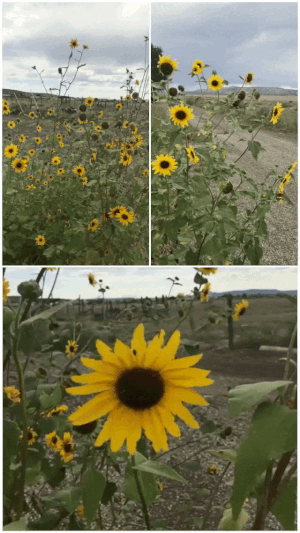
Након што инсталирате апликацију, тапните на Нови пројекат и онда изаберите Цреате Цоллаге.
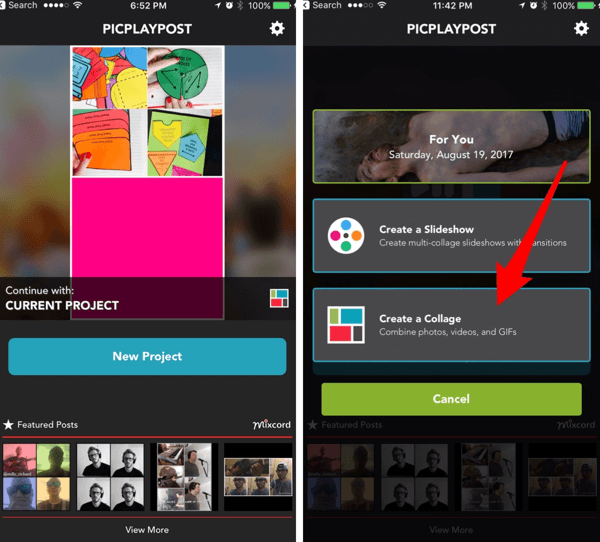
Изаберите Цлассиц за распоред колажа. На следећем екрану, додирните мали квадрат испод Изаберите однос и одаберите опцију Вертицал (Инстаграм Сториес).
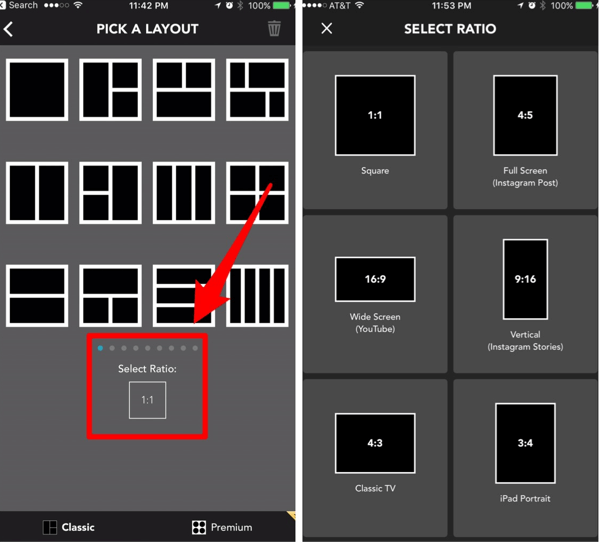
Након што одаберете свој однос, изаберите распоред за свој колаж.
Да бисте додали фотографију или видео запис у оквир колажа, додирните дугме + и дођите до садржаја који желите да увезете. Додирните потврдни знак да бисте сачували промене.
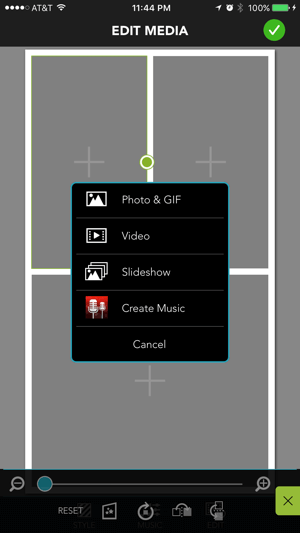
Експериментишите са алаткама Стиле и Мусиц да побољшате свој колаж. Ако надоградите на верзију апликације која се плаћа, можете да замените водени жиг ПицПлаиПост својим.
Додирните Преглед на дну екрана да бисте видели преглед колажа. Када сте задовољни, тапните на Схаре да бисте је сачували у фотоапарату.
# 4: Креирајте једноставне вертикалне презентације
ПицПлаиПост је такође ефикасан за стварање вертикалних презентација фотографија / видео снимака за ваше Инстаграм приче. Да бисте креирали презентацију, започните нови пројекат и тапните на Направи презентацију.
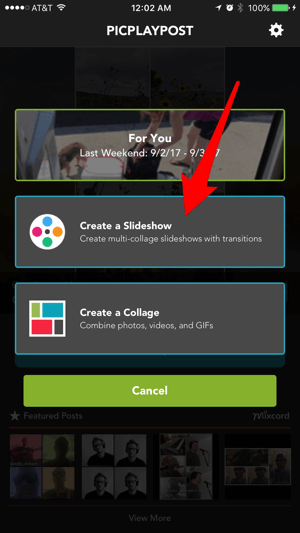
Друга опција за вертикалне презентације је Диптиц апликација. Доступно је за иОС (2,99 УСД) и Андроид ($0.99). Дозвољава вам комбинујте више клипова и фотографија у презентације готово било ког односа. Мораћете обавите куповину у апликацији да бисте добили приступ распоредима који нису квадратни као што су портрет и пејзаж.
Да бисте креирали презентацију, тапните на Анимирани на врху екрана, а затим одаберите једну од три опције презентације.
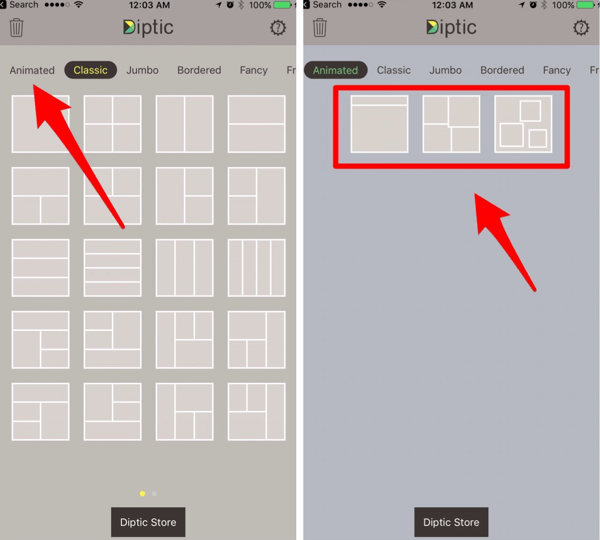
Да бисте увезли фотографију или видео запис, тапните на беж кутију или трака на врху екрана и изаберите садржај који желите да користите.
Да бисте променили однос ширине и висине, тапните на Границе на дну екрана. Онда додирните Аспецт и промените однос ваше презентације у 9:16. Као што је раније поменуто, мораћете да извршите куповину у апликацији да бисте добили приступ распоредима који нису квадратни.
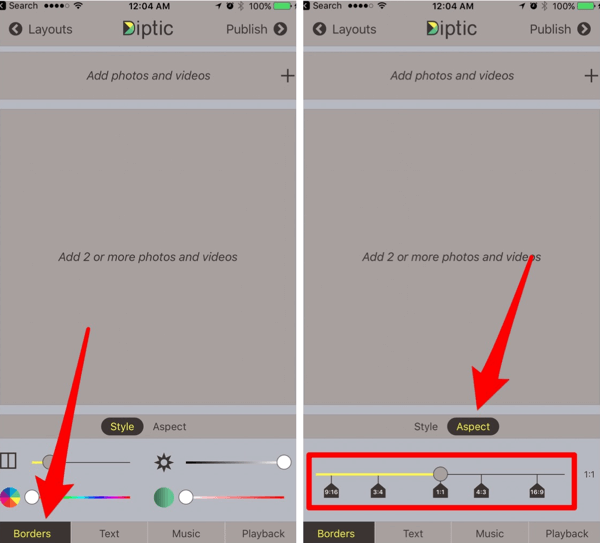
Додирните Репродукуј у доњој траци са алаткама и подесите укупно време на 15 секунди или краће.
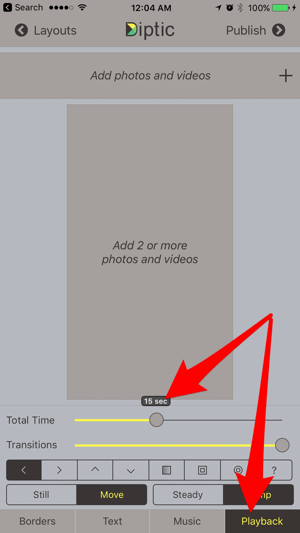
Побољшајте свој видео запис прелазима, музиком или текстом ако је пожељно. Када завршите, тапните на Објави у горњем десном углу екрана и сачувајте видео на ваш фотоапарат.
# 5: Уредите вертикалне видео записе и фотографије
Ако имате искуство уређивања видео записа и желите робусније функције уређивања вертикалних видео записа, испробајте ове две алатке.
Видеосхоп
Уређивач видео записа Видеосхоп је доступан за иОС (1,99 УСД) и Андроид (бесплатно уз куповину у апликацији). Када први пут отворите апликацију, можете снимите нови клип или увезите клип из вашег фотоапарата. Ако сте претходно користили апликацију, додирните икону + у горњем десном углу да бисте додали свој садржај.
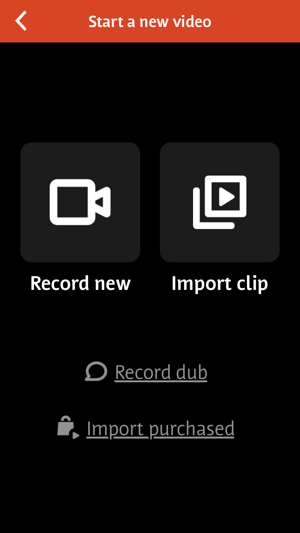
Видеосхоп се аутоматски отвара за величину првог клипа који увезете. Ако клип није био вертикалан, превуците прстом кроз опције испод клипа и изаберите Подешавања. Онда промените Видео Ориентатион у Портраит и тапните на Готово.
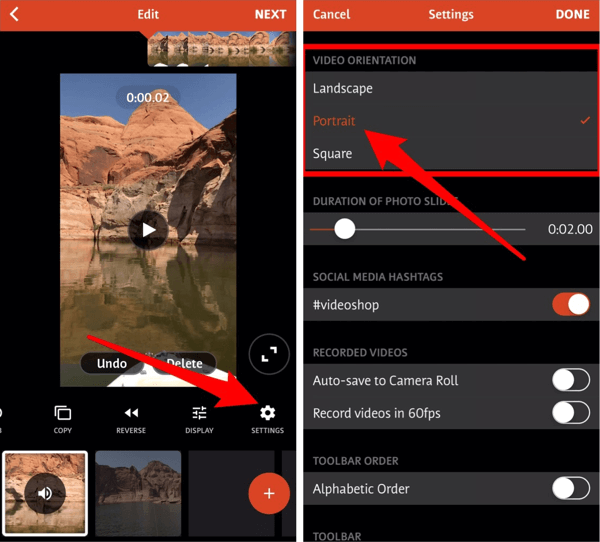
До увези додатне клипове, тапните + на дну екрана.
Можда ћете открити да су се ваши клипови смањили према центру. Ако желите да повећати / смањити величину исечка, додирните сличицу клипа на дну екрана и тапните на Ресизе на траци са алаткама. Прстохват прстима да повећајте или смањите величину клипа.
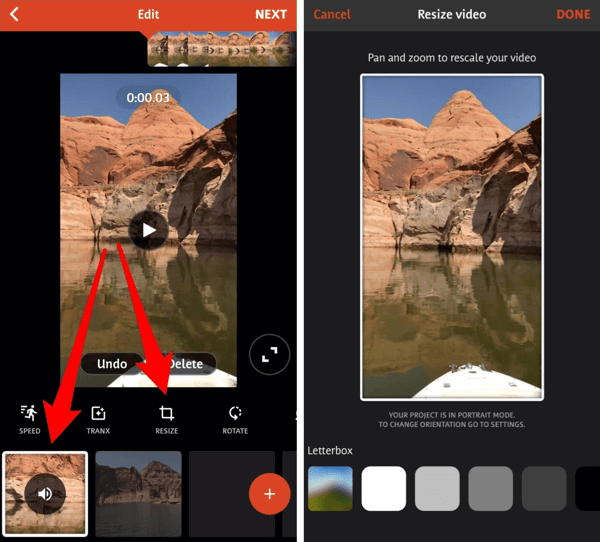
Наставите да уређујете свој видео, имајући на уму временско ограничење од 15 секунди. Када завршите, тапните на Нект да саставите видео, а затим Сачувај то на ваш фотоапарат.
Филммакер Про
Филммакер Про, доступно бесплатно за иОС, пушта те уређујте пејзажне, портретне и квадратне видео клипове.
Да бисте прешли на вертикално уређивање видео записа, додирните знак + у горњем левом углу апликације. Из искачућег менија, изаберите Портрет (9:16).
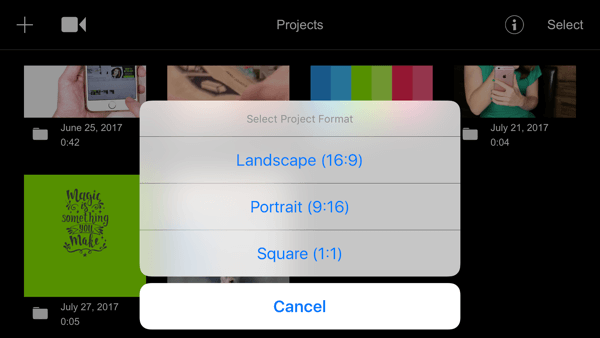
Следећи, тапните + и увезите свој садржај у апликацију. Филммакер Про ће аутоматски променити величину исјечака како би одговарао том омјеру 9:16. Ако клип првобитно није имао однос 9:16, вишак маргина биће црн. До промените боју маргина позадине, додирните икону зупчаника лево.
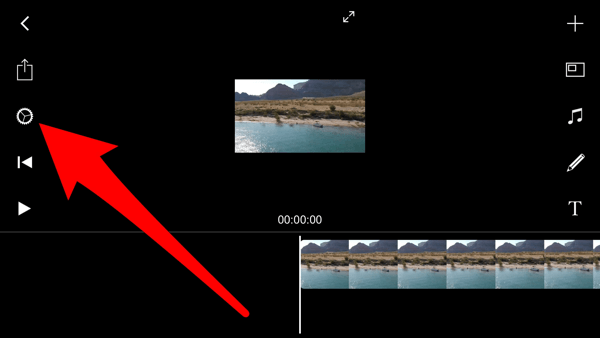
Испод клипа, додирните икону сузе и онда тапните на боју коју желите да користите. Додирните потврдни знак да бисте применили ваше промене.
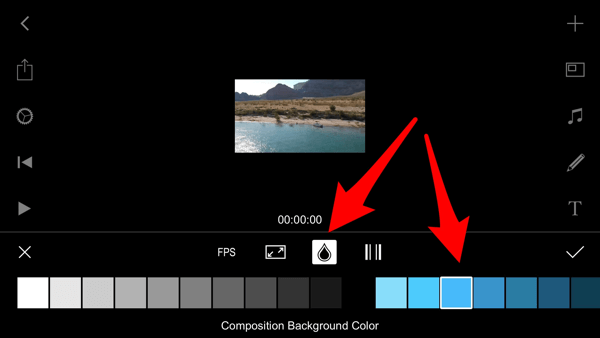
Једна јединствена карактеристика ове апликације је што вам омогућава инсталирајте прилагођене фонтове. Пошаљите датотеку фонта е-поштом (распаковано) себи и када ти тапните на датотекуна вашем мобилном уређају, изаберите опцију Копирај у Филммакер Про.
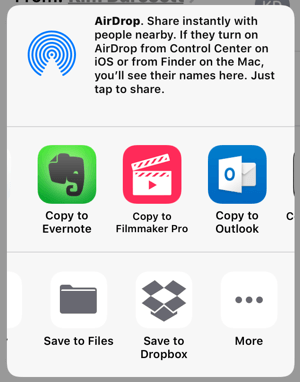
Ако је фонт компатибилан са иОС-ом, биће увезен и доступан када уређујете текст у апликацији.
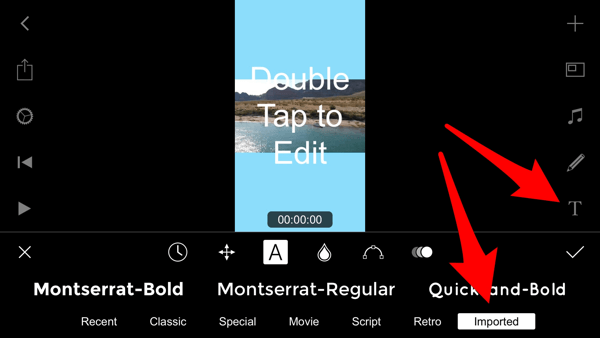
Када завршите са уређивањем видео снимка, тапните на дугме Преузми (друго дугме лево) и сачуватито на ваш фотоапарат.
Да ли желите још оваквог? Истражите Инстаграм за посао!
.
Закључак
Ове апликације се могу користити не само за побољшање дневних Инстаграм прича, већ и за креирање огласа у Инстаграм Сториес. Још један плус је што вам већина ових апликација омогућава да промените величину видео записа. То значи да можете да снимите свој Инстаграм видео прилог и пренамените га за само неколико секунди за друге платформе друштвених медија.
Ако сте нови у овим апликацијама, експериментишите са једним или два да бисте додали занимљиве видео снимке у своје Инстаграм приче.
Шта ти мислиш? Да ли сте испробали неке од ових апликација? Које апликације користите за креирање видео записа за Инстаграм Сториес? Поделите своје мисли у коментарима испод.
